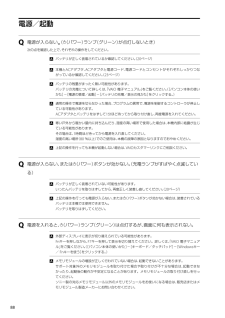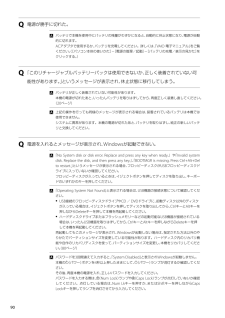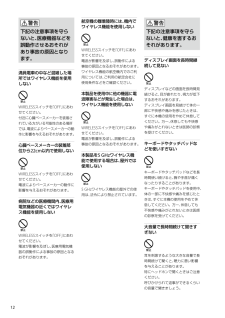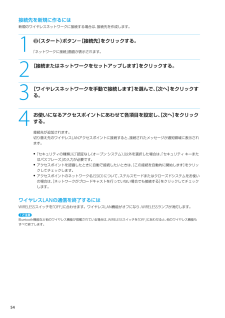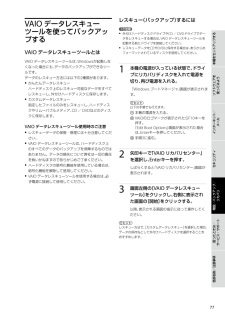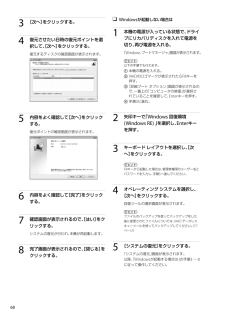Q&A
取扱説明書・マニュアル (文書検索対応分のみ)
"キー"1 件の検索結果
"キー"320 - 330 件目を表示
全般
質問者が納得キーは物理的に壊れたのですか?それとも見かけ上はわからないけれども内部的に壊れているようなのですか?もっと根本の部分が壊れてその影響がIキーにも出てるとかじゃないんでしょうか?
5220日前view45
PartNumber: 4-131-358-01(1)ManualName: VGN-NS_1 Series User Guide画 面/ デ ィ ス プ レ イQ 画面に何も表示されない。 本機の電源が入っているか確認してください。 ディスプレイの電源が切れている場合があります。タッチパッドに触れるか、キーボードのいずれかのキーを押してください。 外部ディスプレイに表示が切り替えられている可能性があります。Fnキーを押しながら、F7キーを押して表示を切り替えてください。詳しくは、「VAIO 電子マニュアル」をご覧ください。([パソコン本体の使いかた]-[キーボード/タッチパッド]-[Windowsキー/Fnキーを使う]をクリックする。) 本機は、お買い上げ時の設定では、AC電源でご使用中に約30分操作をしないと、自動的に省電力動作モードへ移行します(スリープモード)。キーボードのいずれかのキーを押すか、(パワー)ボタンを一 瞬押すと、元の状態に戻ります。また、バッテリでご使用中は、スリープモードへ移行後しばらくすると、自動的に本機の電源を切ります(休止状態)。元の状態に復帰させるには、(...
PartNumber: 4-131-358-01(1)ManualName: VGN-NS_1 Series User Guide44Q 画面にドット欠損(輝点・滅点)がある。 液晶ディスプレイの構造によるもので、故障ではありません。 液晶画面は非常に精密度の高い技術で作られていますが、画面の一 部にごくわずかの画素欠けや常時点灯する画素がある場合があります(液晶ディスプレイ画面の表示しうる全画素数のうち、点灯しない画素や常時点灯している画素数は、0.0006 %未満です)。また見る角度によって、すじ状の色むらや明るさのむらが見える場合があります。これらは、液晶ディスプレイの構造によるもので、故障ではありません。交換・返品はお受けいたしかねますので、あらかじめご了承ください。文 字 入 力 / キ ー ボ ー ドQ 文字の入力方法がわからない。 詳しくは、「VAIO 電子マニュアル」をご覧ください。([できるWindows for VAIO]をクリックして表示される内容から、「文字を入力しよう」の各項目をご覧ください。)Q キーボードを押したとおりに文字が入力できない。 入力モードを確認してください...
PartNumber: 4-131-358-01(1)ManualName: VGN-NS_1 Series User Guide8888電 源 / 起動Q 電源が入らない。((パワー)ランプ(グリーン)が点灯しないとき)次の点を確認した上で、それぞれの操作をしてください。 バッテリが正しく装着されているか確認してください。(20ページ) 本機とACアダプタ、ACアダプタと電源コード、電源コードとコンセントがそれぞれしっかりつながっているか確認してください。(23ページ) バッテリの残量がまったく無い可能性があります。バッテリの充電について詳しくは、「VAIO 電子マニュアル」をご覧ください。([パソコン本体の使いかた]-[電源の管理/起動]-[バッテリの充電/表示の見かた]をクリックする。) 通常の操作で電源を切らなかった場合、プログラムの異常で、電源を制御するコントローラが停止している可能性があります。ACアダプタとバッテリをはずして1分ほど待ってから取り付け直し、再度電源を入れてください。 寒い戸外から暖かい屋内に持ち込んだり、湿度の高い場所で使用した場合は、本機内部に結露が生じている可能性...
PartNumber: 4-131-358-01(1)ManualName: VGN-NS_1 Series User Guide134134CD再生/録音についてのご注意本機は、コンパクトディスク(CD)規格に準拠した音楽ディスクの再生を前提として、設計されています。最 近、いくつかのレコード会社より著作権保護を目的とした技術が搭載された音楽ディスクが販売されていますが、これらの中にはCD規格に準拠していないものもあり、本製品での再生は保証できません。DualDiscをお使いになるときのご注意DualDiscとは、DVD規格に準拠した面と音楽専用の面とを組み合わせた新しい両面ディスクです。ただし、音楽専用の面は、コンパクトディスク(CD)の規格には準拠していないため、本機での再生は保証できません。ドライブの地域番号書き換えについてお買い上げ時、本機のドライブの地域番号は「2」(日本)に設定されています。一 部のソフトウェアにはこの地域番号を書き換える機能がありますが、お使いにならないでください。この機能をお使いになった結果生じた不具合につきましては、保証期間内でも有償修理とさせていただきます。録画/録音につ...
PartNumber: 4-131-358-01(1)ManualName: VGN-NS_1 Series User Guide00Q 電源が勝手に切れた。 バッテリで本機を使用中にバッテリの残量がわずかになると、自動的に休止状態になり、電源が自動的に切れます。ACアダプタで使用するか、バッテリを充電してください。詳しくは、「VAIO 電子マニュアル」をご覧ください。([パソコン本体の使いかた]-[電源の管理/起動]-[バッテリの充電/表示の見かた]をクリックする。)Q 「このリチャージャブルバッテリーパックは使用できないか、正しく装着されていない可能性があります。」というメッセージが表示され、休止状態に移行してしまう。 バッテリが正しく装着されていない可能性があります。本機の電源が切れたあと、いったんバッテリを取りはずしてから、再度正しく装着し直してください。(20ページ) 上記の操作を行っても同様のメッセージが表示される場合は、装着されているバッテリは本機では使用できません。システムに異常があります。本機の電源が切れたあと、バッテリを取りはずし、純正の新しいバッテリと交換してください。Q 電源...
PartNumber: 4-131-358-01(1)ManualName: VGN-NS_1 Series User Guide33本機をセットアップするソフトウェアを 使ってみようインターネット/ メール増設/バックアップ/ リカバリ困ったときは/ サービス・サポート各部名称/注意事項セキュリティQ 画面の色がきれいに表示されない。 画面の色数の設定が「最 高(32ビット)」になっているか確認してください。詳しくは、「VAIO 電子マニュアル」をご覧ください。([パソコン本体の使いかた]-[画面/ディスプレイ]-[画面の解像度/色数を変更する]をクリックする。) いったん電源を切り、再び本機を起動してください。 (スタート)ボタン- ボタン-[シャットダウン]をクリックして電源を切り、本機の(パワー)ボタンを押して起動し直してください。 画像を扱うソフトウェアによっては、画面の色合いの設定を勝手に変更してしまうものがあります。画面の色補正設定を無効にするか、ソフトウェアの画面設定の項目を無効にしてください。詳しくは、「VAIO 電子マニュアル」をご覧ください。([パソコン本体の使いか...
PartNumber: 4-131-358-01(1)ManualName: VGN-NS_1 Series User Guide11下記の注意事項を守らないと、医療機器などを誤動作させるおそれがあり事故の原因となります。満員電車の中など混雑した場所ではワイヤレス機能を使用しないWIRELESSスイッチを「OFF」にあわせてください。付近に心臓ペースメーカーを装着されている方がいる可能性のある場所では、電波によりペースメーカーの動作に影響を与えるおそれがあります。心臓ペースメーカーの装着部位からcm以内で使用しないWIRELESSスイッチを「OFF」にあわせてください。電波によりペースメーカーの動作に影響を与えるおそれがあります。病院などの医療機関内、医療用電気機器の近くではワイヤレス機能を使用しないWIRELESSスイッチを「OFF」にあわせてください。電波が影響を及ぼし、医療用電気機器の誤動作による事故の原因となるおそれがあります。航空機の離着陸時には、機内でワイヤレス機能を使用しないWIRELESSスイッチを「OFF」にあわせてください。電波が影響を及ぼし、誤動作による事故の原因となるおそれがあ...
PartNumber: 4-131-358-01(1)ManualName: VGN-NS_1 Series User Guide5454接続先を新規に作るには新規のワイヤレスネットワークに接続する場合は、接続先を作成します。1 (スタート)ボタン-[接続先]をクリックする。「ネットワークに接続」画面が表示されます。2 [接続またはネットワークをセットアップします]をクリックする。3 [ワイヤレスネットワークを手動で接続します]を選んで、[次へ]をクリックする。4 お使いになるアクセスポイントにあわせて各項目を設定し、[次へ]をクリックする。接続先が追加されます。切り替え先のワイヤレスLANアクセスポイントに接続すると、接続されたメッセージが通知領域に表示されます。 「セキュリティの種類」に「認証なし(オープン システム)」以外を選択した場合は、「セキュリティ キーまたはパスフレーズ」の入力が必要です。 アクセスポイントを認識したときに自動で接続したいときは、[この接続を自動的に開始します]をクリックしてチェックします。 アクセスポイントのネットワーク名(SSID)について、ステルスモードまたはクローズ...
PartNumber: 4-131-358-01(1)ManualName: VGN-NS_1 Series User Guide本機をセットアップするソフトウェアを 使ってみようインターネット/ メール増設/バックアップ/ リカバリ困ったときは/ サービス・サポート各部名称/注意事項セキュリティVAIO デ ー タ レ ス キ ュ ーツ ー ル を 使 っ て バ ッ ク ア ップ す るVAIO データレスキューツールとはVAIO データレスキューツールは、Windowsが起動しなくなった場合にも、データのバックアップができるツールです。データのレスキュー方法には以下の2種類があります。 かんたんデータレスキュー ハードディスク上のレスキュー可能なデータをすべてレスキューし、外付けハードディスクに保存します。 カスタムデータレスキュー 指定したファイルのみをレスキューし、ハードディスクやリムーバブルメディア、CD/DVDなどのディスクに保存します。 VAIO データレスキューツール使用時のご注意 レスキューデータの保管・管理には十分注意してください。 VAIO データレスキューツー...
PartNumber: 4-131-358-01(1)ManualName: VGN-NS_1 Series User Guide883 [次へ]をクリックする。4 復元させたい日時の復元ポイントを選択して、[次へ]をクリックする。復元するディスクの確認画面が表示されます。 5 内容をよく確認して[次へ]をクリックする。復元ポイントの確認画面が表示されます。 内容をよく確認して[完了]をクリックする。 確認画面が表示されるので、[はい]をクリックする。システムの復元が行われ、本機が再起動します。8 完了画面が表示されるので、[閉じる]をクリックする。 Windowsが起動しない場合は1 本機の電源が入っている状態で、ドライブにリカバリディスクを入れて電源を切り、再び電源を入れる。「Windows ブートマネージャ」画面が表示されます。ヒント以下の手順でも行えます。 本機の電源を入れる。 VAIOのロゴマークが表示されたらF8キーを押す。 「詳細ブート オプション」画面が表示されるので、一 番上の「コンピュータの修復」が選択されていることを確認して、Enterキーを押す。 手順...
- 1